Если сайт уже ЗАРЕГИСТРИРОВАН в поисковых системах
- Зайдите в Яндекс.Вебмастер и Google Search Console под аккаунтом, на который зарегистрирован сайт.
- Добавьте там новый домен (только после того, как домен будет привязан к сайту и пройдет минимум 10 часов с момента привязки).
- Сообщите поисковым системам о переезде на новый домен:
3.1. Для Яндекса. В Яндексе.Вебмастере в разделе «Индексирование» найдите подраздел «Переезд сайта» и перейдите в него. Убедитесь, что вверху в списке сайтов выбран старый домен. После этого в рабочей области укажите новый домен.

3.2. Для Google. Search Console недавно была обновлена, и некоторые функции в новом интерфейсе пока что не работают. Поэтому сначала смените интерфейс на старую версию в нижнем левом углу:
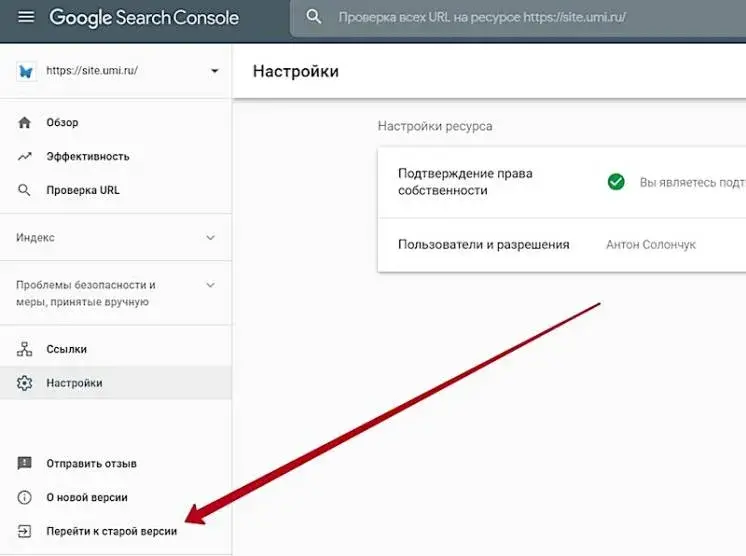
Выберите старый домен сайта, перейдите к настройкам, нажав на иконку шестеренки и там выберите раздел «Изменение адреса»:
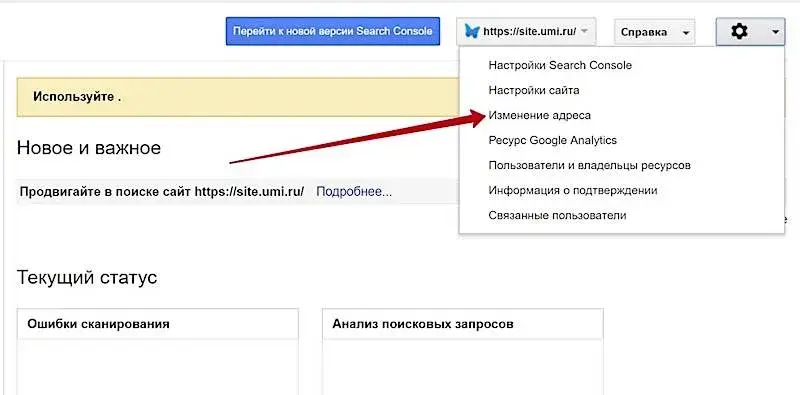
В открывшемся окне в пункте 1 выберите новый домен, пройдите шаги 2 и 3 и отправьте заявку.
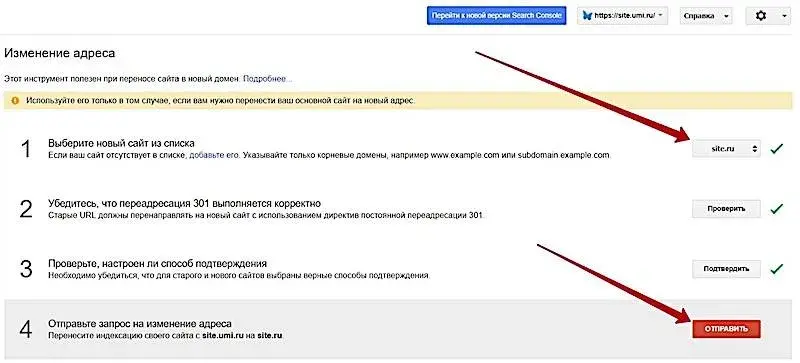
Если сайт НЕ БЫЛ ЗАРЕГИСТРИРОВАН в поисковых системах или вы НЕ ПОМНИТЕ / НЕ ЗНАЕТЕ.
В таком случае нужно в Яндекс.Вебмастере и Google Search Console добавить старый сайт в поддомене .umi.ru и новый сайт. Для этого потребуется почтовый аккаунт в Яндекс.Почте и Gmail.com. Если у вас нет почты, то зарегистрируйте её.
Привяжите к сайту новый домен через панель управления сайтом. После этого в разделе «Реклама/SEO» откроется доступ к вкладке «Подтверждение владения сайтом» (без привязанного домена раздел заблокирован).
Для Яндекса
- Зайдите в Яндекс.Вебмастер и авторизуйтесь при помощи Яндекс.Почты.
- Добавьте старый сайт в домене .umi.ru.
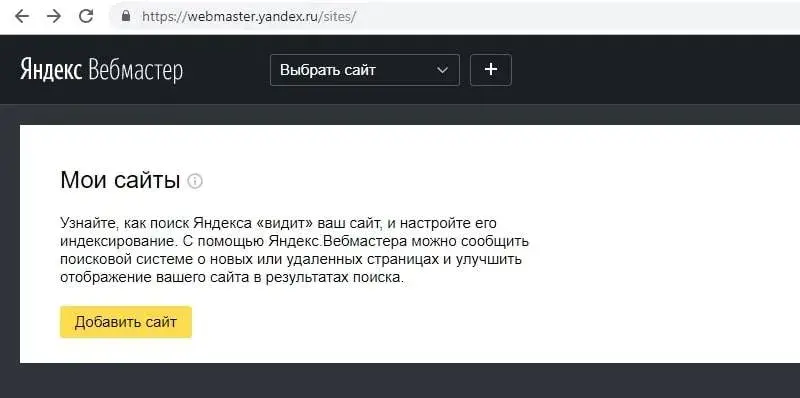
- Подтвердите права на сайт. Для этого скопируйте метатег и вставьте его в панели управления сайтом в разделе «Реклама/SEO» во вкладке «Подтверждение владения сайтом», сохраните. После этого вернитесь в Яндекс.Вебмастер и нажмите кнопку «Проверить».
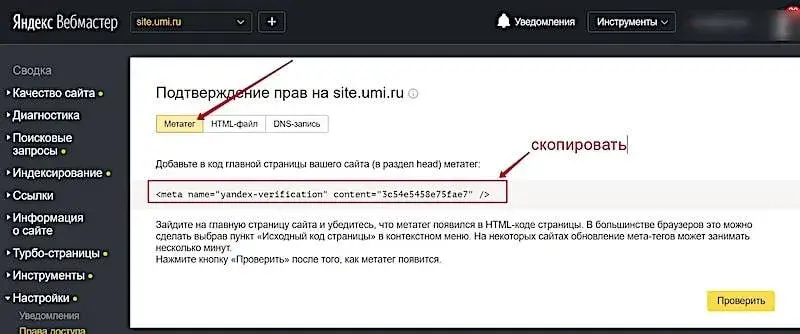
- Добавьте новый домен в том же аккаунте.

- В разделе «Индексирование» найдите подраздел «Переезд сайта» и перейдите в него. Убедитесь, что вверху в списке сайтов выбран старый домен. После этого в рабочей области укажите новый домен.
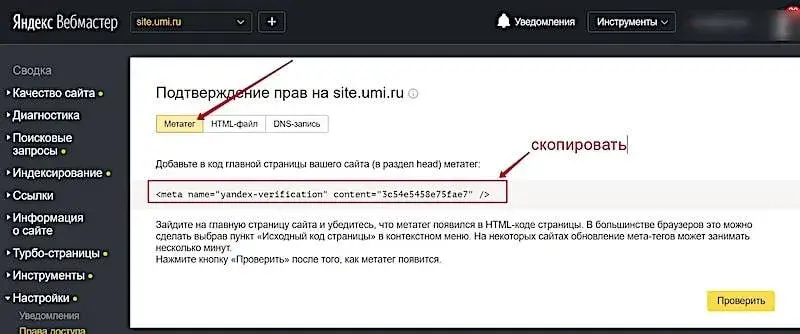
Для Google
- Зайдите в Google Search Console, авторизуйтесь через аккаунт Gmail.
- Добавьте старый сайт в домене .umi.ru, выбрав «Ресурс с префиксом в URL», как на скриншоте:
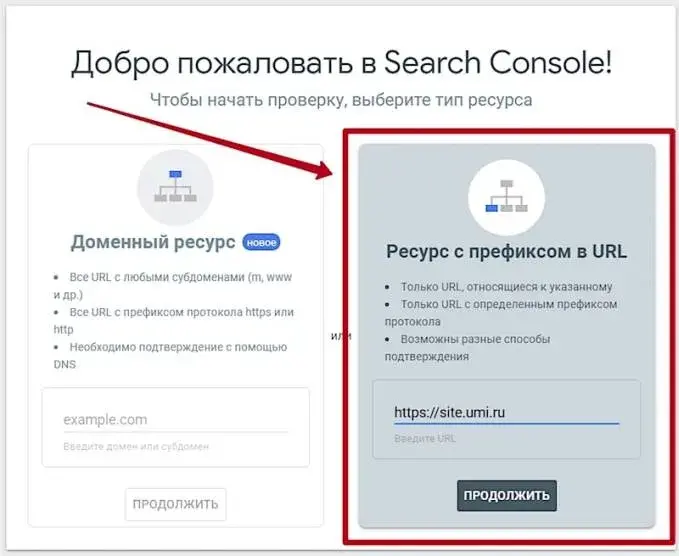
- Подтвердите права на сайт. Рекомендуемый Google способ не подходит, поэтому пролистайте немного вниз до способа «Тег HTML». Скопируйте метатег и вставьте его в панели управления сайтом в разделе «Реклама/SEO» во вкладке «Подтверждение владения сайтом» и сохраните. После этого вернитесь в Google и нажмите кнопку «Проверить».
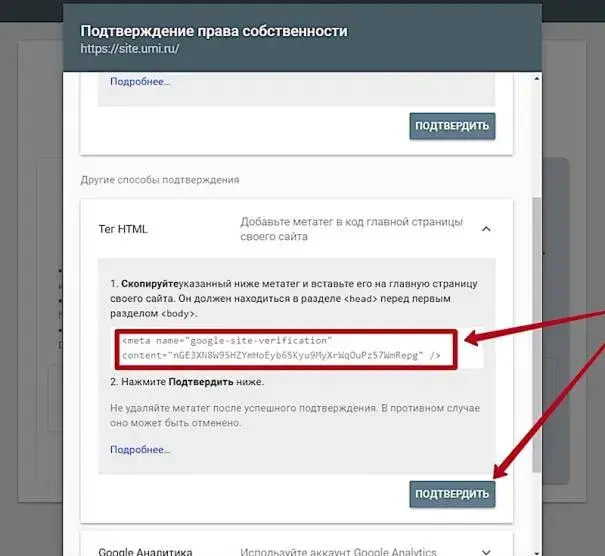
- Добавьте новый домен в том же аккаунте Google.
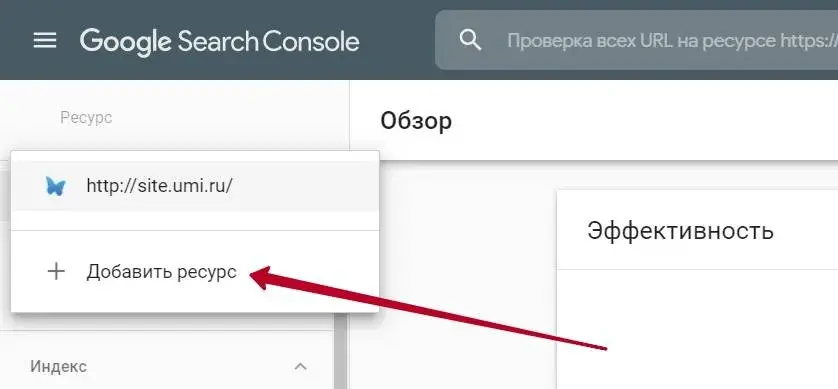
- Search Console недавно была обновлена, и некоторые функции в новом интерфейсе пока что не работают. Сначала нужно сменить интерфейс на старую версию в нижнем левом углу:
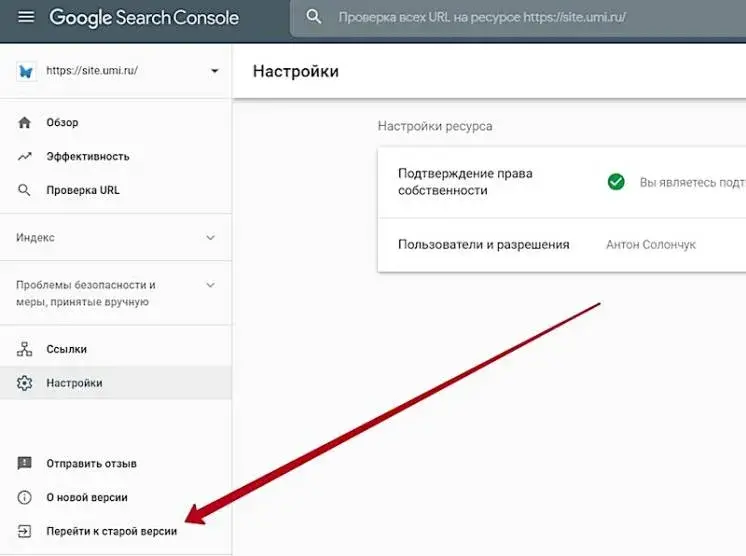
Выбрать старый домен сайта. Перейти к настройкам, нажав на иконку шестеренки, и там выбрать раздел «Изменение адреса»:
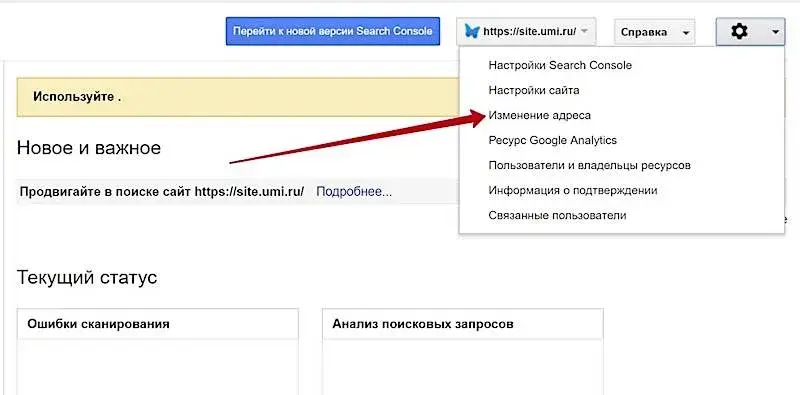
В открывшемся окне в пункте 1 выберите новый домен, пройдите шаги 2 и 3 и отправьте заявку.
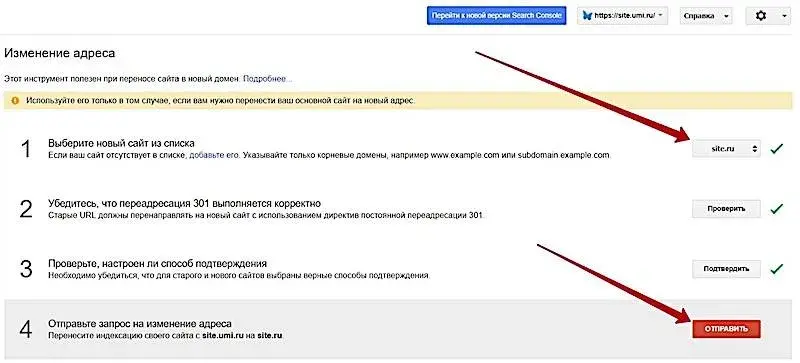
Что ещё нужно учесть при смене домена
HTTPS://
При подключении собственного домена перестанет работать HTTPS в адресе сайта. Для его работы потребуется приобрести SSL-сертификат ― в панели управления сайтом в разделе «Домены» → “SSL”.
Счетчик посещаемости
С большой вероятностью вам потребуется обновить систему статистики/аналитики, создав новый счетчик и поставив его на сайт. Перед тем как это сделать, убедитесь, что старый счетчик перестал работать.
Онлайн-консультант и другие сторонние скрипты
Если у вас на сайте установлен онлайн-консультант или иные подключаемые скрипты, то после смены домена проверьте их работоспособность. Вероятно, без изменения настроек внешних сервисов они работать не будут.
1С и платежные системы
В настройках обмена данными необходимо поменять домен.


